Daftar Isi
Ikan Super Iklan disebabkan oleh perangkat lunak adware yang dapat menginstal plugin tambahan (toolbar, ekstensi, atau add-on) di dalam browser Web untuk menampilkan iklan pop-up yang tidak diinginkan dan iklan di setiap halaman web yang dikunjungi pengguna. Ikan Super Program adware dapat diinstal di browser Web populer, seperti Internet Explorer, Google Chrome atau Mozilla Firefox, tanpa izin pengguna. Program adware seperti ini, mungkin mengandung malware (perangkat lunak berbahaya) dalam kodenya untuk mengkompromikan keamanan komputer dan membuatnya rentan terhadap peretas atau serangan Internet berbahaya.

Secara teknis, " Ikan Super " bukanlah virus dan dikategorikan sebagai Program yang Mungkin Tidak Diinginkan (PUP) yang mungkin berisi dan menginstal program jahat di komputer Anda, seperti adware, toolbar, atau virus. Jika komputer terinfeksi dengan Ikan Super perangkat lunak adware, maka lebih banyak iklan pop-up, spanduk, dan tautan sponsor ditampilkan di layar komputer korban atau di browser Internet dan dalam beberapa kasus, kecepatan komputer mungkin melambat karena program jahat yang berjalan di latar belakang.
Ikan Super Program adware mungkin diinstal tanpa sepengetahuan pengguna. Superfish Perangkat lunak Adware sudah diinstal sebelumnya pada beberapa laptop Lenovo {dijual antara Oktober 2014 dan Desember 2014 - (Lenovo Security Advisory - SUPERFISH VULNERABILITY) tetapi biasanya dibundel di dalam perangkat lunak freeware lain yang diunduh - dan diinstal- dari situs internet yang dikenal seperti " download.com (CNET)" , "Softonic.com" Untuk alasan itu, Anda harus selalu memperhatikan opsi penginstalan untuk program apa pun yang Anda instal di komputer Anda, karena sebagian besar penginstal perangkat lunak berisi perangkat lunak tambahan yang tidak pernah ingin Anda instal. Dengan kata sederhana, JANGAN INSTAL PERANGKAT LUNAK TIDAK BERLAYAK yang disertakan dengan penginstal perangkat lunak dari program yang ingin Anda instal.program pada komputer Anda:
- JANGAN TEKAN tombol " Berikutnya " terlalu cepat di layar instalasi. BACA SANGAT HATI-HATI Syarat dan Perjanjian sebelum mengklik "Terima"... SELALU PILIH: " Adat "TOLAK untuk menginstal perangkat lunak tambahan apa pun yang ditawarkan yang tidak ingin Anda instal. UNCHECK opsi apa pun yang mengatakan bahwa pengaturan beranda dan pencarian Anda akan dimodifikasi.
Cara menghapus Iklan oleh SuperFish dari komputer Anda:
Langkah 1. Hapus pengaturan registri SuperFish & ekstensi browser dengan RogueKiller.
{\an8}. RogueKiller adalah program anti-malware yang ditulis dan mampu mendeteksi, menghentikan & menghapus malwares generik dan beberapa ancaman tingkat lanjut seperti rootkit, rogues, worm, dll.}.
1. Unduh dan Simpan Utilitas "RogueKiller" pada komputer Anda (misalnya Desktop Anda)
Pemberitahuan*: Unduh versi x86 atau X64 sesuai dengan versi sistem operasi Anda. Untuk menemukan versi sistem operasi Anda, " Klik kanan " pada ikon komputer Anda, pilih " Properti " dan lihatlah " Jenis Sistem " bagian

2. Klik Ganda untuk menjalankan RogueKiller.

3. Tunggu sampai pra-pemindaian selesai dan kemudian, baca dan " Terima " ketentuan lisensi.

4. Tekan tombol " Pindai " untuk memindai komputer Anda dari ancaman berbahaya dan entri startup berbahaya.

5. Akhirnya, setelah pemindaian penuh selesai, periksa semua item ditemukan di " Pendaftaran " dan " Peramban Web ", kemudian tekan tombol " Hapus "tombol untuk menghapusnya.

6. Tutup “ RogueKiller " dan melanjutkan ke langkah berikutnya.
Langkah 2. Copot Perangkat Lunak Adware SuperFish dari komputer Anda.
1. Untuk melakukan ini, buka:
- Windows 7 & Vista: Mulai > Panel Kontrol Windows XP: Mulai > Pengaturan > Panel Kontrol
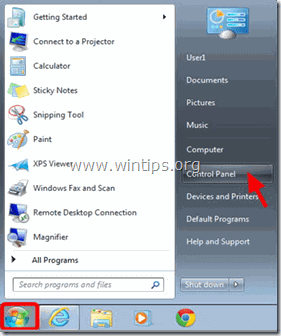
- Windows 8 & 8.1:
- Tekan " Windows ”
 + " R " untuk memuat Lari kotak dialog. Ketik " panel kontrol" dan tekan Masuk .
+ " R " untuk memuat Lari kotak dialog. Ketik " panel kontrol" dan tekan Masuk .
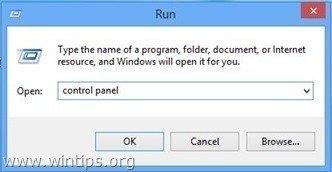
2. Klik dua kali untuk membuka:
- Tambah atau Hapus Program jika Anda memiliki Windows XP Program dan Fitur (atau " Menghapus Instalasi Program ") jika Anda memiliki Windows 8, 7 atau Vista.
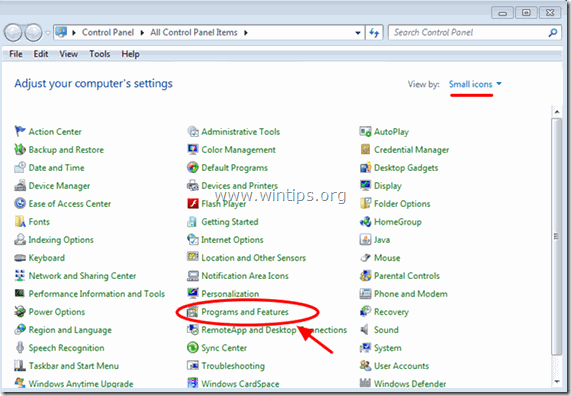
3. Apabila daftar program ditampilkan pada layar Anda:
1. Sortir program-program yang ditampilkan berdasarkan tanggal Pemasangan (Klik di Dipasang Pada ).
2. Hapus (Copot Pemasangan) program yang tidak dikenal yang baru-baru ini diinstal pada sistem Anda.
3. Copot pemasangan aplikasi berikut:
- SuperFish Inc VisualDiscovery WindowShopper
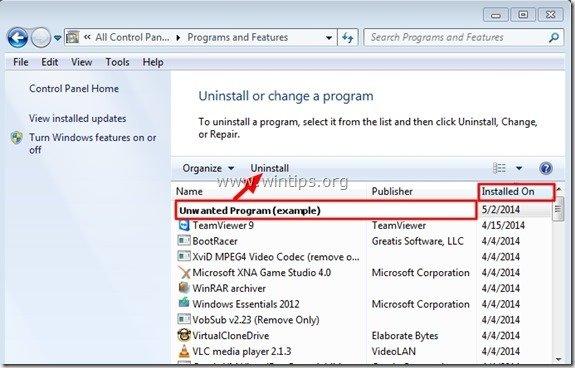
Langkah 3: Hapus sertifikat SuperFish.
1. Tekan " Windows ”  + " R " untuk memuat Lari kotak dialog.
+ " R " untuk memuat Lari kotak dialog.
2. Ketik " certmgr.msc " dan tekan Masuk .

3. Pada panel kiri, arahkan ke Otoritas Sertifikat Akar Terpercaya > Sertifikat

4. Di panel kanan: klik kanan pada " Superfish, Inc " dan pilih Hapus .

5. Apabila diminta, tekan Ya untuk mengonfirmasi keputusan Anda.
6. Tutup Manajer Sertifikat.
Langkah 4: Hapus Iklan SuperFish dengan "AdwCleaner".
1. Unduh dan Simpan Utilitas "AdwCleaner" ke komputer Anda.
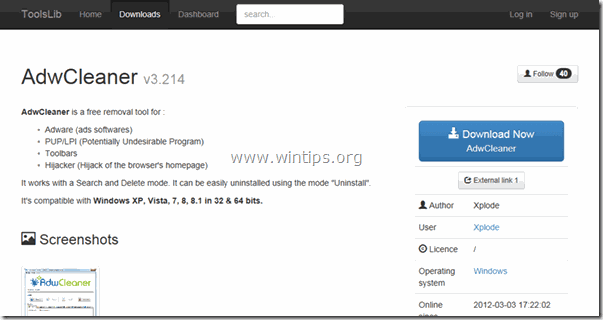
2. Tutup semua program yang terbuka dan Klik Ganda untuk membuka "AdwCleaner" dari komputer Anda.
3. Setelah menerima " Perjanjian Lisensi ", tekan tombol " Pindai " tombol.
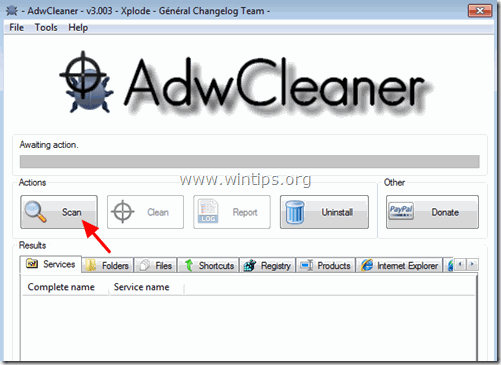
4. Apabila pemindaian selesai, tekan "Bersih " untuk menghapus semua entri berbahaya yang tidak diinginkan.
5. Tekan " OK " di " AdwCleaner - Informasi" dan tekan " OK " lagi untuk memulai ulang komputer Anda .
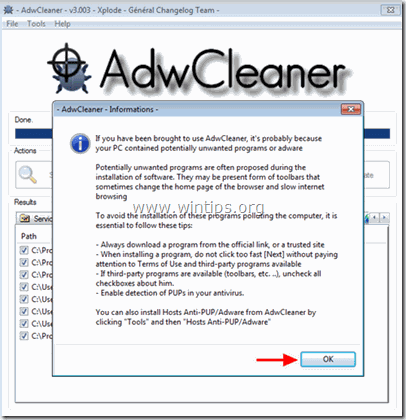
6. Saat komputer Anda dihidupkan ulang, tutup " AdwCleaner " informasi (readme) dan lanjutkan ke langkah berikutnya.
Langkah 5 - Hapus sertifikat SuperFish Inc. dari Internet Explorer, Chrome & Firefox.
Internet Explorer, Google Chrome, Mozilla Firefox
Internet Explorer
Hapus Iklan Ikan Super dari Internet Explorer
1. Dari menu utama Internet Explorer, klik: " Peralatan "  dan pilih " Opsi Internet ".
dan pilih " Opsi Internet ".
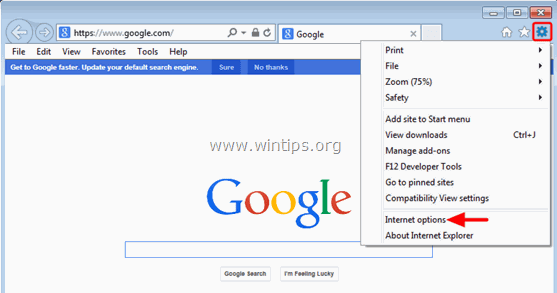
2. Klik Konten tab.

3. Pilih Sertifikat . 
4. Pilih Otoritas Sertifikasi Akar Terpercaya tab.

5. Pilih SupeFish Inc. sertifikat dan tekan tombol Hapus tombol.
6. Tutup semua jendela dan Mulai ulang Internet Explorer.
Google Chrome
Hapus Sertifikat Adware SuperFish dari Chrome
1. Buka Google Chrome dan buka menu Chrome  dan pilih " Pengaturan ".
dan pilih " Pengaturan ".
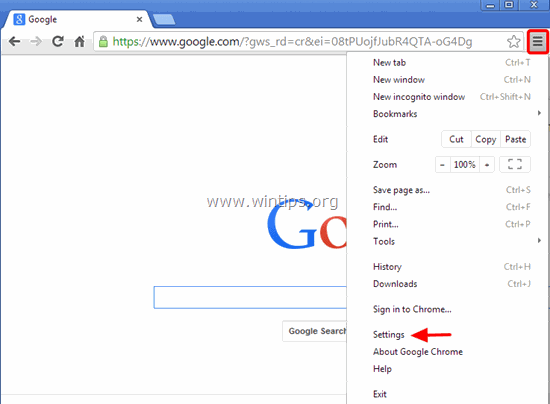
2. Lihat pada akhir opsi "Settings" dan tekan tombol "Tampilkan pengaturan lanjutan " tautan.
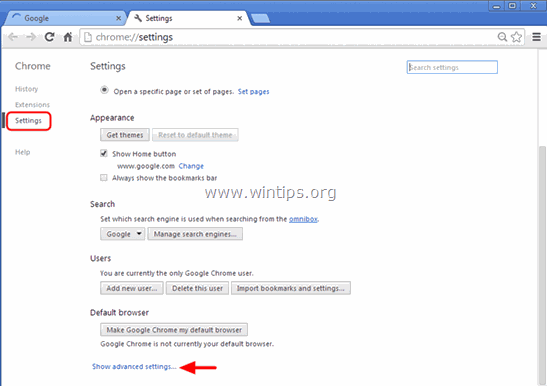
3. Gulir semua halaman ke bawah dan tekan tombol Mengelola sertifikat tombol.

4. Pilih Otoritas Sertifikasi Akar Terpercaya tab.

5. Pilih SupeFish Inc. sertifikat dan tekan tombol Hapus tombol.
6. Mulai ulang Google Chrome.
Mozilla Firefox
Hapus Iklan oleh SuperFish dari Firefox.
1. Dari menu Firefox, pilih Opsi .

2. Pilih Lanjutan di panel kiri.

3. Di Sertifikat pilih tab Lihat Sertifikat .

4. Di Pihak berwenang pilih tab SupeFish Inc sertifikat dan tekan tombol Hapus atau Tidak Percaya tombol. 
5. Tekan OK untuk mengonfirmasi keputusan Anda, lalu tutup semua jendela dan Mulai ulang Firefox.
Catatan untuk Pengguna Thunderbird: Anda harus melakukan langkah yang sama dan menghapus Superfish Inc . sertifikat dari klien email Anda.
Langkah 6. Hapus Iklan SuperFish dengan Alat Penghapus Junkware.
1. Unduh dan jalankan JRT - Alat Penghapus Junkware.

2. Tekan sembarang tombol untuk mulai memindai komputer Anda dengan " JRT - Alat Penghapus Junkware ”.
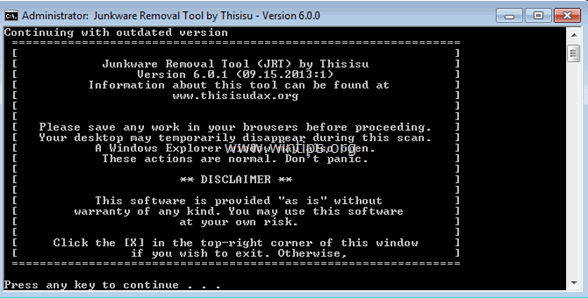
3. Bersabarlah sampai JRT memindai dan membersihkan sistem Anda.
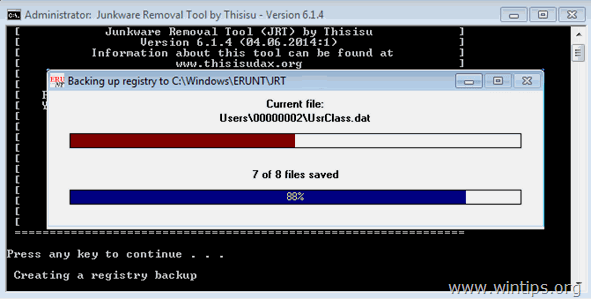
4. Tutup file log JRT dan kemudian reboot komputer Anda.
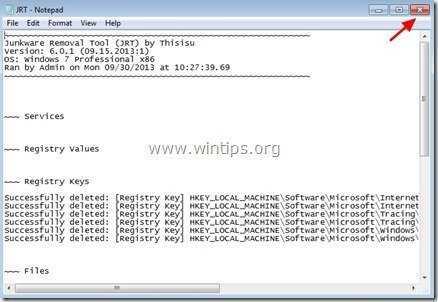
Langkah 7. Hapus infeksi SuperFish dengan Pemindaian Penuh 'Malwarebytes Anti-Malware Free'.
Unduh dan pasang salah satu program anti malware GRATIS yang paling andal saat ini untuk membersihkan komputer Anda dari ancaman berbahaya yang tersisa. Jika Anda ingin terus terlindungi dari ancaman malware, yang sudah ada dan yang akan datang, kami sarankan Anda menginstal Malwarebytes Anti-Malware Premium:
Perlindungan MalwarebytesTM
Menghapus Spyware, Adware & Malware.
Mulai Unduh Gratis Anda Sekarang!
Unduh cepat & Petunjuk pemasangan:
- Setelah Anda mengklik tautan di atas, tekan pada " Mulai 14-Cobaan Gratis Saya " untuk memulai unduhan Anda.
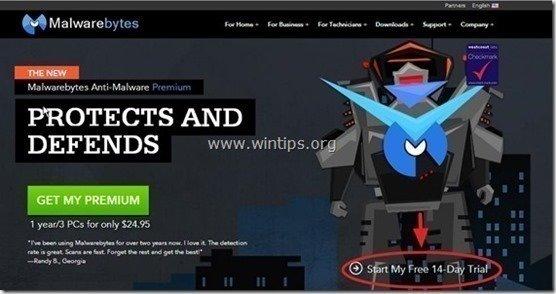
- Untuk memasang Versi GRATIS dari produk luar biasa ini, hapus centang pada " Aktifkan Uji Coba gratis Malwarebytes Anti-Malware Premium " pada layar instalasi terakhir.
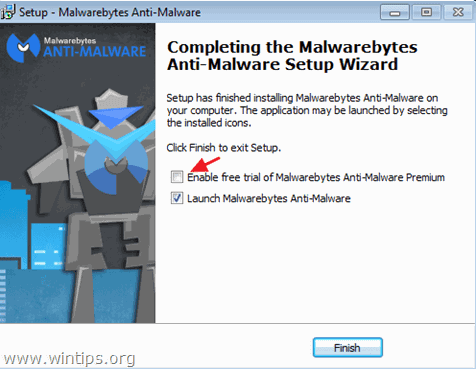
Pindai & Bersihkan komputer Anda dengan Malwarebytes Anti-Malware.
1. Lari " Malwarebytes Anti-Malware" dan mengizinkan program untuk memperbarui ke versi terbaru dan database berbahaya jika diperlukan.
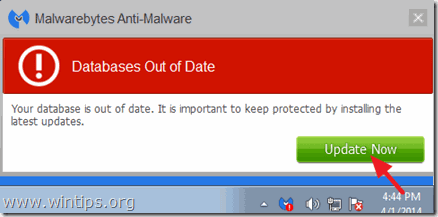
2. Tekan tombol " Pindai " dari menu atas.

3. Pilih " Adat " dan kemudian klik " Pindai Sekarang " tombol.

4. Di " Konfigurasi Pemindaian Khusus ", pertama-tama periksa semua opsi pemindaian yang tersedia dari panel kiri, pilih disk yang akan dipindai dari panel kanan dan akhirnya tekan tombol " Mulai Pemindaian " untuk memindai seluruh sistem Anda dari malware.

5. Sekarang tunggu sampai Malwarebytes Anti-Malware selesai memindai komputer Anda untuk mencari malware.
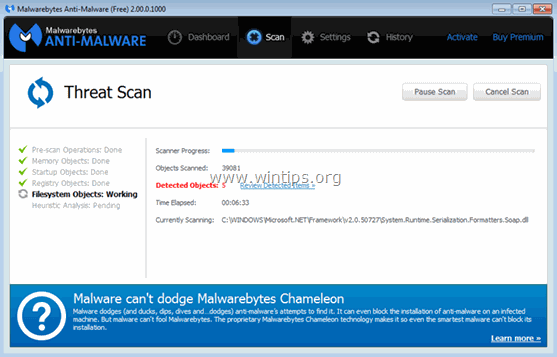
6. Apabila pemindaian sudah selesai, tekan tombol " Karantina Semua " untuk menghapus semua ancaman yang ditemukan.
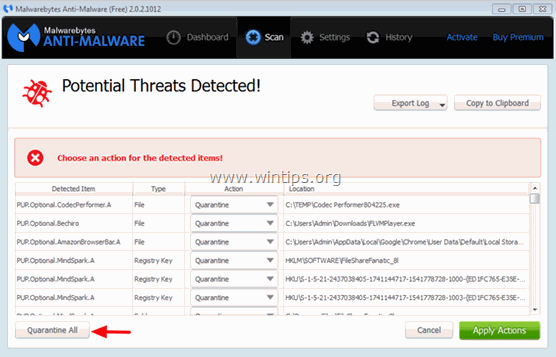
7. Tunggu sampai Malwarebytes Anti-Malware menghapus semua infeksi dari sistem Anda dan kemudian restart komputer Anda (jika diperlukan dari program) untuk sepenuhnya menghapus semua ancaman aktif.
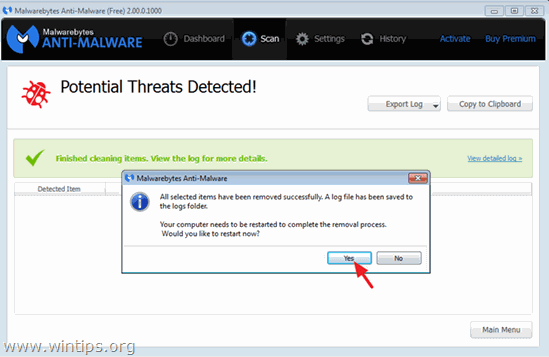
8. Setelah sistem dihidupkan ulang, jalankan Anti-Malware Malwarebytes lagi untuk memverifikasi bahwa tidak ada ancaman lain yang tersisa di sistem Anda.
Langkah 8. Bersihkan file yang tidak diinginkan dan entri registri yang tidak valid menggunakan CCleaner.
Gunakan " CCleaner " dan lanjutkan ke bersih sistem Anda dari sementara file internet dan entri registri yang tidak valid.*
* Jika Anda tidak tahu cara menginstal dan menggunakan "CCleaner", baca petunjuk ini .

Andy Davis
Blog administrator sistem tentang Windows






